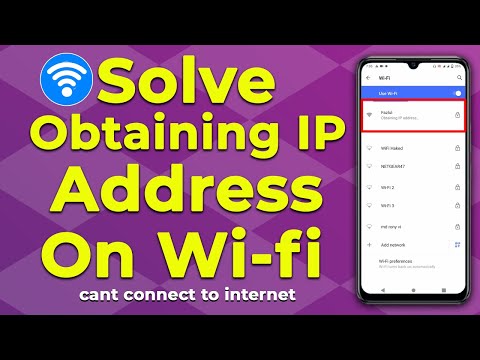
#Vivo # V9 هو نموذج متوسط المدى للهواتف الذكية يعمل بنظام Android والذي تم إصداره لأول مرة في أبريل 2018. ولديه ميزة selfie AI التي تعد بلقطات مثالية. يحتوي هذا الهاتف على شاشة IPS LCD بحجم 6.3 بوصة بدقة 1080 × 2280 بكسل. يستخدم نظام كاميرا خلفي مزدوج ويحتوي على كاميرا أمامية واحدة بدقة 24 ميجابكسل. تحت الغطاء ، ستجد معالج Snapdragon 626 ثماني النواة مقترنًا بذاكرة وصول عشوائي سعتها 4 جيجابايت. على الرغم من أن هذا جهاز ذو أداء قوي ، إلا أن هناك حالات يمكن أن تحدث فيها بعض المشكلات والتي سنتناولها اليوم. في هذه الدفعة الأخيرة من سلسلة تحرّي الخلل وإصلاحه ، سنقوم بمعالجة عدم اتصال Vivo V9 بشبكة Wi-Fi.
إذا كنت تمتلك Vivo V9 أو أي جهاز Android آخر لهذا الأمر ، فلا تتردد في الاتصال بنا باستخدام هذا النموذج. سنكون أكثر من سعداء لمساعدتك في أي مخاوف قد تكون لديك مع جهازك. هذه خدمة مجانية نقدمها بدون قيود. ومع ذلك ، نطلب منك عند الاتصال بنا أن تحاول أن تكون مفصلًا قدر الإمكان حتى يمكن إجراء تقييم دقيق وإعطاء الحل الصحيح.
كيفية إصلاح Vivo V9 لا يتصل بمشكلة Wi-Fi
يجب أن يعمل هاتفك بأحدث إصدار من البرنامج قبل تنفيذ خطوات استكشاف الأخطاء وإصلاحها المدرجة أدناه. في حالة توفر تحديث ، أقترح عليك تنزيله وتثبيته أولاً. سيؤدي ذلك إلى تقليل احتمال حدوث المشكلة بسبب إصدار برنامج قديم.
لا تنس تشغيل مفتاح Wi-Fi
يحتوي هاتفك على مفتاح Wi-Fi يمكن العثور عليه في الإعدادات الخاصة به. يجب تشغيل هذا حتى يمكنه الاتصال بشبكة Wi-Fi. في بعض الأحيان ، إذا كان هذا المفتاح مغلقًا ، فقد يبدو أن هناك مشكلة. ما تريد القيام به أولاً في هذه الحالة هو التأكد من تشغيل مفتاح Wi-Fi الخاص بالهاتف.
- حدد الإعدادات
- حدد اللاسلكي والشبكات
- حدد Wi-Fi
- قم بتشغيل Wi-Fi
حاول التحقق مما إذا كان Vivo V9 لن يتصل بشبكة Wi-Fi لا تزال تحدث.
تحقق مما إذا كانت المشكلة ناجمة عن جهاز التوجيه
من المحتمل ألا تكون المشكلة ناتجة عن الهاتف ولكن بسبب جهاز التوجيه بدلاً من ذلك. في وقت مبكر من الآن ، من الأفضل التخلص من جهاز التوجيه كمصدر للمشكلة. تحقق مما إذا كان بإمكان الأجهزة الأخرى الاتصال بالموجه بنجاح. هل يحتوي جهاز التوجيه على إعداد تم تنشيطه (تصفية MAC) يمنع هاتفك من الاتصال به؟ إحدى الطرق السريعة للتحقق مما إذا كانت هذه مشكلة متعلقة بجهاز التوجيه هي محاولة توصيل هاتفك بشبكة Wi-Fi مختلفة ثم التحقق مما إذا كانت المشكلة لا تزال تحدث. إذا لم يحدث ذلك ، فمن المحتمل جدًا أن سبب المشكلة هو جهاز التوجيه.
قم بإجراء إعادة ضبط بسيطة
عادةً ما يقوم هاتفك بتخزين البيانات الأكثر استخدامًا حتى يتمكن من الوصول إليها بشكل أسرع. في بعض الأحيان يمكن أن تتلف هذه البيانات مما قد يؤدي إلى حدوث هذه المشكلة. إذا كانت هذه هي الحالة ، فستكون هناك حاجة إلى إعادة تعيين ضعيف لأنه سيؤدي إلى تحديث برنامج الهاتف.
- اضغط مع الاستمرار على مفتاح التشغيل وخفض الصوت لمدة تصل إلى 45 ثانية.
- انتظر حتى يتم إعادة تشغيل الجهاز.
تحقق مما إذا كان Vivo V9 لن يتصل بشبكة Wi-Fi لا تزال تحدث.
أعد ضبط إعدادات شبكة الهاتف
تتم هذه الخطوة عادةً عندما يواجه الهاتف مشكلة في الاتصال بشبكة البيانات. ستحدث التغييرات التالية على هاتفك.
- سيتم حذف شبكات Wi-Fi المخزنة.
- سيتم حذف أجهزة Bluetooth المقترنة.
- سيتم تشغيل إعدادات مزامنة بيانات الخلفية.
- ستتم إعادة تعيين الإعدادات المقيدة للبيانات في التطبيقات التي تم تشغيل / إيقاف تشغيلها يدويًا بواسطة العميل إلى الإعداد الافتراضي.
- سيتم ضبط وضع اختيار الشبكة على تلقائي.
لإعادة ضبط إعدادات الشبكة لجهازك:
- قم بتشغيل الهاتف بالضغط على مفتاح التشغيل لبضع لحظات
- اختر الإعدادات
- اضغط على المزيد من الإعدادات.
- اضغط على النسخ الاحتياطي وإعادة التعيين.
- حدد إعادة تعيين إعدادات الشبكة.
تحقق مما إذا كانت المشكلة لا تزال تحدث.
ابدأ تشغيل الهاتف في الوضع الآمن
في بعض الأحيان ، يتسبب أحد التطبيقات التي قمت بتنزيلها من متجر Google Play في حدوث مشكلات على الجهاز عند تثبيته. قد يكون هذا بسبب الأخطاء في التطبيق أو مشاكل التوافق بين التطبيق وهاتفك. للتحقق مما إذا كان أحد التطبيقات التي قمت بتنزيلها يسبب المشكلة ، سيتعين عليك بدء تشغيل الهاتف في الوضع الآمن حيث يُسمح فقط للتطبيقات المثبتة مسبقًا بالتشغيل في هذا الوضع.
- إيقاف تشغيل الهاتف
- اضغط على زر الطاقة لتشغيل الهاتف ثم اضغط مطولاً على مفتاح خفض مستوى الصوت عند ظهور شعار Vivo
- يجب أن يتم تشغيل الهاتف الآن في الوضع الآمن.
في حالة عدم حدوث المشكلة في هذا الوضع ، فمن المرجح أن يكون سببها أحد التطبيقات التي ثبتها. اكتشف التطبيق هذا وقم بإلغاء تثبيته.
للعثور على التطبيق المحدد ، سيتعين عليك إجراء طريقة التجربة والخطأ. ابدأ الهاتف بشكل طبيعي ثم قم بإلغاء تثبيت أحد التطبيقات. بمجرد إلغاء تثبيت التطبيق ، تحقق مما إذا كانت المشكلة لا تزال تحدث. كرر هذا الإجراء حتى تنتهي المشكلة. من المرجح أن يكون آخر تطبيق قمت بإلغاء تثبيته هو سبب المشكلة.
امسح قسم ذاكرة التخزين المؤقت للهاتف
هناك حالات يمكن أن تتلف فيها البيانات المخزنة مؤقتًا المخزنة في القسم المخصص للهاتف. عندما يحدث هذا ، سيؤدي هذا عادةً إلى حدوث مشكلات معينة على الهاتف. للتخلص من احتمال أن يكون هذا هو سبب المشكلة ، سيتعين عليك مسح قسم ذاكرة التخزين المؤقت للهاتف من وضع الاسترداد.
- اضغط مع الاستمرار على مفتاح خفض الصوت + مفتاح التشغيل معًا لفترة قصيرة.
- حرر جميع الأزرار عند ظهور Fastboot Mode.
- في هذا الوضع حدد "الاسترداد". استخدم خفض مستوى الصوت للتنقل ومفتاح التشغيل لتأكيد ذلك.
- اضغط على مفتاح مستوى الصوت لتحديد خيار مسح ذاكرة التخزين المؤقت ثم مفتاح التشغيل لتحديده
- استخدم مفاتيح مستوى الصوت للانتقال إلى "إعادة تشغيل النظام الآن" واضغط على مفتاح التشغيل.
تحقق مما إذا كانت المشكلة لا تزال تحدث.
قم بإجراء إعادة ضبط المصنع
في حالة فشل الخطوات المذكورة أعلاه لإصلاح عدم اتصال Vivo V9 بمشكلة Wi-Fi ، يجب عليك إجراء إعادة ضبط المصنع. تأكد من الاحتفاظ بنسخة احتياطية من بيانات هاتفك قبل إجراء إعادة الضبط.
- اضغط مع الاستمرار على مفتاح خفض الصوت + مفتاح التشغيل معًا لفترة قصيرة.
- حرر جميع الأزرار عند ظهور Fastboot Mode.
- في هذا الوضع حدد "الاسترداد". استخدم خفض مستوى الصوت للتنقل ومفتاح التشغيل لتأكيد ذلك.
- اضغط على مفتاح مستوى الصوت لتحديد "مسح البيانات / إعادة ضبط المصنع" واضغط على زر الطاقة للدخول. ستظهر شاشة بها العديد من NOs و YES ، مع انتقال مفاتيح مستوى الصوت مرة أخرى إلى YES واضغط مع مفتاح التشغيل.
- استخدم مفاتيح مستوى الصوت للانتقال إلى "إعادة تشغيل النظام الآن" واضغط على مفتاح التشغيل.
قم بإعداد الهاتف ثم تحقق مما إذا كانت المشكلة لا تزال قائمة. إذا حدث ذلك ، فقد يكون السبب في ذلك هو وجود مكون جهاز خاطئ. يجب عليك إحضار هاتفك إلى مركز خدمة وإجراء فحص له.


